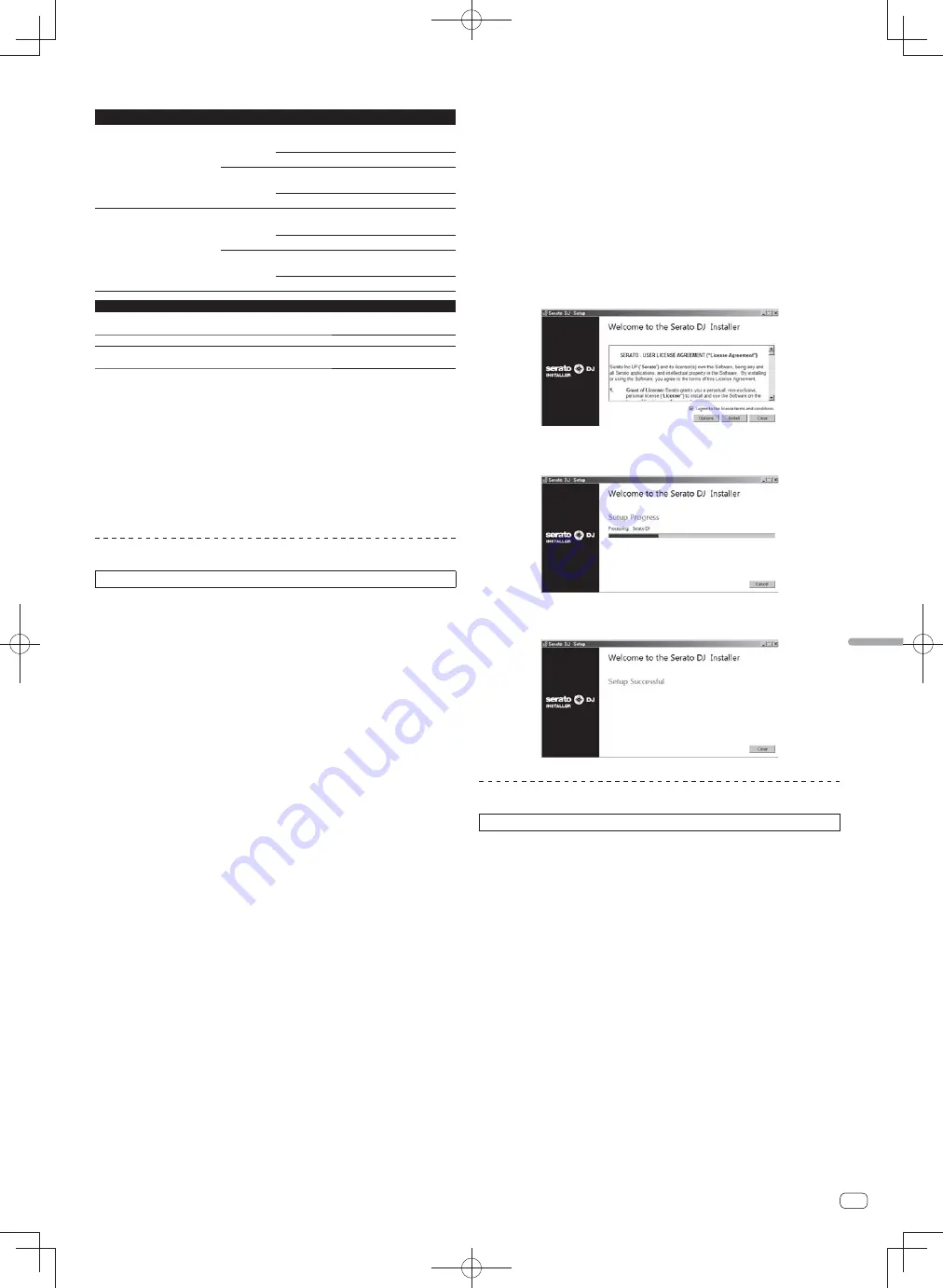
77
Es
Español
Ambiente de operación mínimo
Sistemas operativos compatibles
CPU y memoria necesaria
Mac OS X: 10.6.8, 10.7.4 y 10.8
versión de
32 bits
Procesador Intel
®
, Core
™
2 Duo a 2,0 GHz
o mejor
RAM de 1 GB o más
versión de
64 bits
Procesador Intel
®
, Core
™
2 Duo a 2,4 GHz
o mejor
RAM de 4 GB o más
Windows: Windows 7
versión de
32 bits
Procesador Intel
®
, Core
™
2 Duo a 2,0 GHz
o mejor
RAM de 2 GB o más
versión de
64 bits
Procesador Intel
®
, Core
™
2 Duo a 2,4 GHz
o mejor
RAM de 4 GB o más
Otros
Puerto USB
Para conectar el ordenador con esta unidad se requiere un
puerto USB 2.0.
Resolución de la pantalla
Resolución de 1 280 x 720 o más
Conexión a Internet
Para registrar la cuenta del usuario “Serato.com” y descargar el
software se necesita una conexión a Internet.
Para la información más reciente del ambiente de operación necesario y la compatibilidad
así como para adquirir el último sistema operativo, consulte “
Software Info
” bajo “
DJM-
900SRT
” en el sitio de asistencia Pioneer DJ siguiente:
http://pioneerdj.com/support/
La operación no se garantiza en todos los ordenadores, aunque se cumplan todas las condi-
ciones indicadas aquí para el ambiente de operación necesario.
Dependiendo de la configuración de ahorro de energía del ordenador, etc., la CPU y el disco
duro pueden no proveer la capacidad de procesamiento suficiente. Para los ordenadores por-
tátiles en particular, asegúrese de que estén en condiciones apropiadas para ofrecer un alto
rendimiento constante (por ejemplo, manteniendo la alimentación de CA conectada) cuando
se usa Serato DJ.
Para usar Internet se necesita firmar un contrato separado con un proveedor que ofrezca
servicios de Internet y pagar los honorarios de dicho proveedor.
Procedimiento de instalación (Windows)
No conecte esta unidad y el ordenador hasta completar la instalación.
Inicie la sesión como el usuario que fue establecido como administrador del
ordenador antes de hacer la instalación.
Si está ejecutándose cualquier otro programa en el ordenador, abandónelo.
1 Inserte el CD-ROM en la unidad de CD del ordenador.
El menú del CD-ROM se visualiza.
Si el menú del CD-ROM no aparece cuando se inserta el CD-ROM, abra la uni-
dad de CD desde [
Equipo
(o
Mi PC
)] en el menú [
Iniciar
], y luego haga doble
clic en el icono [
CD_menu.exe
].
2 Cuando aparezca el menú del CD-ROM, seleccione
[Descargue el software Serato DJ.], y luego haga clic en
[Iniciar].
Para cerrar el menú CD-ROM, haga clic en [
Salir
].
3 “Para acceder al sitio se requiere un entorno de internet.
¿Conectado a internet?” se visualiza. Haga clic en [Si].
El navegador Web se inicia y se visualiza el sitio de asistencia Pioneer DJ.
4 Haga clic en [Software Info] bajo [DJM-900SRT] en el sitio
de asistencia Pioneer DJ.
[
Serato DJ Support Information
] se visualiza.
5 Haga clic en el enlace con la página de descarga de Serato
DJ.
La página de descarga de Serato DJ se visualiza.
6 Entre en su cuenta de usuario “Serato.com”.
Si ya ha registrado una cuenta de usuario en “Serato.com”, vaya al paso 8.
Si no ha completado el registro de su cuenta de usuario, hágalo siguiendo el
procedimiento de abajo.
—
Siguiendo las instrucciones de la pantalla, introduzca su dirección de
correo electrónico y contraseña que quiera establecer y luego seleccione
la región donde vive.
—
Si marca [
E-mail me Serato newsletters
] se le enviarán desde Serato
boletines con la información más reciente de los productos Serato.
—
Una vez completado el registro de la cuenta del usuario, usted recibirá
un correo electrónico en la dirección de correo electrónico que haya
introducido. Verifique el contenido del correo electrónico enviado desde
“Serato.com”.
Tenga cuidado para no olvidar la dirección de correo electrónico y la contra-
seña especificadas al hacer el registro del usuario. Éstas serán necesarias
para actualizar el software.
La información personal introducida al registrar una cuenta de usuario
nueva puede recopilarse, procesarse y usarse basándose en la política de
privacidad del sitio Web de Serato.
7 Haga clic en el vínculo en el mensaje de correo electrónico
enviado desde “Serato.com”.
Esto le lleva a la página de descarga Serato DJ. Vaya al paso 9.
8 Inicie la sesión.
Introduzca la dirección de correo electrónico y la contraseña que ha registrado para
entrar en “Serato.com”.
9 Descargue el software Serato DJ desde la página de
descarga.
Descomprima el archivo descargado y luego haga doble clic en el archivo descom-
primido para iniciar el instalador.
10 Lea con cuidado los términos del acuerdo de licencia y, si
está de acuerdo, seleccione [I agree to the license terms and
conditions] y luego haga clic en [Install].
Si no acepta el contenido del acuerdo de uso, haga clic en [
Close
] para
cancelar la instalación.
La instalación empieza.
El mensaje de instalación satisfactoria aparece una vez terminada la instalación.
11 Haga clic en [Close] para salir del instalador Serato DJ.
Procedimiento de instalación (Mac OS X)
No conecte esta unidad y el ordenador hasta completar la instalación.
Si está ejecutándose cualquier otro programa en el ordenador, abandónelo.
1 Inserte el CD-ROM en la unidad de CD del ordenador.
El menú del CD-ROM se visualiza.
Haga doble clic en el icono CD del escritorio cuando la carpetas no se visualicen
después de haber cargado el CD-ROM.
2 Haga doble clic en [CD_menu.app].
3 Seleccione [Descargue el software Serato DJ.] desde el
menú del CD-ROM y luego haga clic en [Iniciar].
4 “Para acceder al sitio se requiere un entorno de internet.
¿Conectado a internet?” se visualiza. Haga clic en [Si].
El navegador Web se inicia y se visualiza el sitio de asistencia Pioneer DJ.
5 Haga clic en [Software Info] bajo [DJM-900SRT] en el sitio
de asistencia Pioneer DJ.
[
Serato DJ Support Information
] se visualiza.
6 Haga clic en el enlace con la página de descarga de Serato
DJ.
La página de descarga de Serato DJ se visualiza.
7 Entre en su cuenta de usuario “Serato.com”.
Si ya ha registrado una cuenta de usuario en “Serato.com”, vaya al paso 8.
Summary of Contents for DJM-900SRT
Page 57: ......
Page 85: ......
Page 113: ......
Page 169: ......
Page 197: ...29 29 Ru Ɋɭɫɫɤɢɣ ...
Page 198: ...30 30 Ru ...
















































